
જેમ તમે જાણો છો, દરેક નેટવર્ક ડિવાઇસનું પોતાનું શારીરિક સરનામું હોય છે, જે કાયમી અને અનન્ય છે. મેક સરનામું ઓળખકર્તા તરીકે કાર્ય કરે છે તે હકીકતને કારણે, તમે આ કોડ દ્વારા આ ઉપકરણના ઉત્પાદકને શોધી શકો છો. આ કાર્ય વિવિધ પદ્ધતિઓ દ્વારા કરવામાં આવે છે અને વપરાશકર્તા પાસેથી ફક્ત મેકનું જ્ knowledgeાન જરૂરી છે, અને અમે આ લેખની માળખામાં તેમની ચર્ચા કરવા માંગીએ છીએ.
અમે ઉત્પાદકને મેક સરનામાં દ્વારા નિર્ધારિત કરીએ છીએ
આજે આપણે શારીરિક સરનામાં દ્વારા ઉપકરણોના ઉત્પાદકને શોધવાની બે પદ્ધતિઓનો વિચાર કરીશું. તરત જ, અમે નોંધીએ છીએ કે આવી શોધનું ઉત્પાદન ફક્ત એટલા માટે ઉપલબ્ધ છે કે દરેક અથવા વધુ મોટા હાર્ડવેર વિકાસકર્તા ડેટાબેઝમાં ઓળખકર્તાઓને ફાળો આપે છે. અમે જે ટૂલ્સનો ઉપયોગ કરીએ છીએ તે આ ડેટાબેસને સ્કેન કરશે અને ઉત્પાદકને પ્રદર્શિત કરશે, જો તે અલબત્ત, શક્ય હોય. ચાલો દરેક પદ્ધતિને વધુ વિગતવાર ધ્યાનમાં લઈએ.
પદ્ધતિ 1: Nmap પ્રોગ્રામ
Nmap તરીકે ઓળખાતા Openપન સોર્સ સ softwareફ્ટવેરમાં મોટી સંખ્યામાં ટૂલ્સ અને ક્ષમતાઓ છે જે તમને નેટવર્કનું વિશ્લેષણ કરવા, કનેક્ટેડ ડિવાઇસેસ બતાવવા અને પ્રોટોકોલ નક્કી કરવા દે છે. હવે અમે આ સ softwareફ્ટવેરની કાર્યક્ષમતા પર ધ્યાન આપીશું નહીં, કારણ કે એનએમએપ સરેરાશ વપરાશકર્તા માટે બનાવવામાં આવ્યું નથી, પરંતુ ફક્ત એક જ સ્કેનીંગ મોડનો વિચાર કરો જે તમને ઉપકરણના વિકાસકર્તાને શોધવાની મંજૂરી આપે છે.
સત્તાવાર સાઇટ પરથી Nmap ડાઉનલોડ કરો
- Nmap વેબસાઇટ પર જાઓ અને તમારી operatingપરેટિંગ સિસ્ટમ માટે નવીનતમ સ્થિર સંસ્કરણ ડાઉનલોડ કરો.
- માનક સ softwareફ્ટવેર ઇન્સ્ટોલેશન પ્રક્રિયાને અનુસરો.
- ઇન્સ્ટોલેશન પૂર્ણ થયા પછી, ઝેનમેપ લોંચ કરો, ગ્રાફિકલ ઇન્ટરફેસ સાથે Nmap નું સંસ્કરણ. ક્ષેત્રમાં "ધ્યેય" તમારું નેટવર્ક સરનામું અથવા સાધન સરનામું દાખલ કરો. સામાન્ય રીતે નેટવર્ક સરનામાંની બાબત છે
192.168.1.1જો પ્રદાતા અથવા વપરાશકર્તાએ કોઈ ફેરફાર કર્યા નથી. - ક્ષેત્રમાં "પ્રોફાઇલ" મોડ પસંદ કરો "નિયમિત સ્કેન" અને વિશ્લેષણ ચલાવો.
- થોડીક સેકંડ પસાર થશે, અને પછી સ્કેનનું પરિણામ દેખાશે. લાઇન શોધો "મેક સરનામું"જ્યાં ઉત્પાદક કૌંસમાં પ્રદર્શિત થશે.





જો સ્કેન કોઈ પરિણામ લાવતું નથી, તો દાખલ કરેલા IP સરનામાંની સાચીતા તેમજ તમારા નેટવર્ક પરની પ્રવૃત્તિને કાળજીપૂર્વક તપાસો.
શરૂઆતમાં, એનએમએપી પાસે ગ્રાફિકલ ઇન્ટરફેસ નથી અને ક્લાસિક વિંડોઝ એપ્લિકેશન દ્વારા કામ કર્યું. આદેશ વાક્ય. નીચેની નેટવર્ક સ્કેનીંગ પ્રક્રિયાને ધ્યાનમાં લો:
- ખુલ્લી ઉપયોગિતા "ચલાવો"ત્યાં લખો
સે.મી.ડી.અને પછી ક્લિક કરો બરાબર. - કન્સોલમાં, આદેશ લખો
nmap 192.168.1.1તેના બદલે ક્યાં 192.168.1.1 આવશ્યક આઇપી સરનામું દાખલ કરો. તે પછી, કી દબાવો દાખલ કરો. - વિશ્લેષણ જીયુઆઈનો ઉપયોગ કરતી વખતે પ્રથમ કિસ્સામાં જેવું જ હશે, પરંતુ હવે પરિણામ કન્સોલમાં દેખાશે.



જો તમને ડિવાઇસનું ફક્ત મCક સરનામું જ ખબર છે અથવા તમને કોઈ માહિતી નથી હોતી અને એનએમએપમાં નેટવર્કનું વિશ્લેષણ કરવા માટે તમારે તેનો આઈપી નક્કી કરવાની જરૂર છે, તો અમે ભલામણ કરીએ છીએ કે તમે અમારી વ્યક્તિગત સામગ્રી વાંચો, જે તમને નીચેની લિંક્સ પર મળશે.
આ પણ જુઓ: વિદેશી કમ્પ્યુટર / પ્રિંટર / રાઉટરનું IP સરનામું કેવી રીતે શોધવું
ગણાયેલી પદ્ધતિમાં તેની ખામીઓ છે, કારણ કે તે ત્યારે જ અસરકારક રહેશે જ્યારે નેટવર્કનો આઇપી સરનામું અથવા કોઈ અલગ ઉપકરણ. જો તેને મેળવવાનો કોઈ રસ્તો નથી, તો તમારે બીજી પદ્ધતિનો પ્રયાસ કરવો જોઈએ.
પદ્ધતિ 2: Servicesનલાઇન સેવાઓ
એવી ઘણી servicesનલાઇન સેવાઓ છે જે આજના કાર્ય માટે જરૂરી કાર્યક્ષમતા પૂરી પાડે છે, પરંતુ અમે ફક્ત એક જ પર ધ્યાન કેન્દ્રિત કરીશું, અને આ 2IP હશે. આ સાઇટ પરના નિર્માતાને નીચે પ્રમાણે વ્યાખ્યાયિત કરવામાં આવ્યા છે:
2IP વેબસાઇટ પર જાઓ
- સેવાના મુખ્ય પૃષ્ઠ પર જવા માટે ઉપરની લિંકને અનુસરો. થોડું નીચે જાઓ અને સાધન શોધો મેક સરનામાં દ્વારા ઉત્પાદકની ચકાસણી.
- ક્ષેત્રમાં ભૌતિક સરનામું પેસ્ટ કરો અને પછી ક્લિક કરો "તપાસો".
- પરિણામ તપાસો. તમને ફક્ત ઉત્પાદક વિશે જ નહીં, પણ છોડના સ્થાન વિશે પણ માહિતી બતાવવામાં આવશે, જો આવા ડેટા મેળવી શકાય છે.
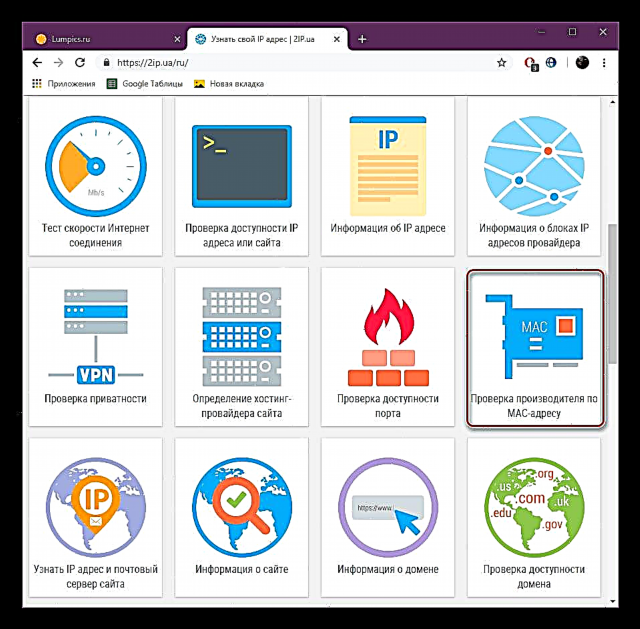


હવે તમે મેક સરનામાં દ્વારા ઉત્પાદકને શોધવાની બે રીતો વિશે જાણો છો. જો તેમાંથી એક આવશ્યક માહિતી પ્રદાન કરતું નથી, તો બીજીનો ઉપયોગ કરવાનો પ્રયાસ કરો, કારણ કે સ્કેનિંગ માટે વપરાયેલા પાયા જુદા હોઈ શકે છે.











